- Потребители с Компютри които включват дискови устройства може да клонира (архивира) своите DVD, като следвате това ръководство.
- Ние описваме два начина за лесно създаване на 1: 1 копия на вашите DVD дискове.
- Нашите задълбочени Видео ръководства включва много други статии за видеото мултимедия софтуер.
- Можеш проверете изобилие от други ръководства статии за Windows 10 на Център с инструкции.

Този софтуер ще поправи често срещаните компютърни грешки, ще ви предпази от загуба на файлове, злонамерен софтуер, отказ на хардуер и ще оптимизира вашия компютър за максимална производителност. Отстранете проблемите с компютъра и премахнете вирусите сега в 3 лесни стъпки:
- Изтеглете инструмента за възстановяване на компютъра Restoro който идва с патентованите технологии (патентът е наличен тук).
- Щракнете Започни сканиране за да намерите проблеми с Windows, които биха могли да причинят проблеми с компютъра.
- Щракнете Поправи всичко за отстраняване на проблеми, засягащи сигурността и производителността на вашия компютър
- Restoro е изтеглен от 0 читатели този месец.
Много потребители с по-стари компютри все още използват дисковите си устройства за възпроизвеждане на мултимедия. DVD-тата обаче не са особено издръжливи, тъй като могат да се надраскат доста лесно.
Тъй като надраскването на диска може да съсипе DVD-та, може би е добра идея да направите резервно копие на някои от вашите дискове, като ги клонирате.
Процесът на клониране или копиране, a DVD включва както извличане на диск, така и изгаряне. Първо, съдържанието на DVD трябва да бъде копирано (копирано) на компютър.
Копирането на извлечено съдържание от компютър на празен DVD е изгаряне на диск. Извличането и записването на съдържанието на един диск на друг ще го клонира.
Как мога да клонирам DVD в Windows 10?
1. Използвайте WinX DVD Copy Pro
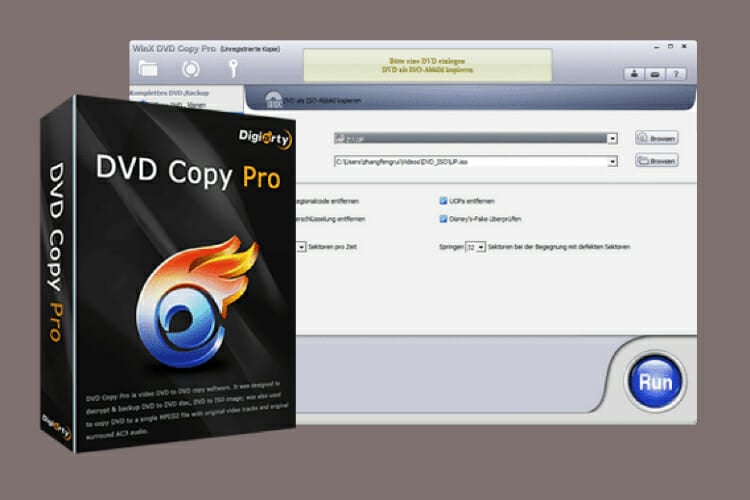
WinX DVD Copy Pro е Windows 10 Софтуер за клониране на DVD, специално проектиран за копиране на дискове с цел архивиране. Това е много ясен, бърз и гъвкав DVD копир, който включва девет алтернативни режима на копиране.
Този софтуер ви позволява да правите точни копия на дискове в съотношение 1: 1 с всички запазени менюта, както и аудио и субтитри. Потребителите могат да избират разделите DVD към ISO, DVD към VIDEO_TS и DVD към DVD, за да копират дискове.
Освен това можете да копирате криптирани дискове с този софтуер, тъй като той поддържа широк спектър от DVD криптиране. Тъй като той заобикаля и много регионални кодове, можете да копирате всички видове DVD с WinX DVD Copy.
Други полезни функции
- Двигателят за възстановяване на лоши сектори може да поправи DVD-та
- DVD четецът на информация проверява за онлайн информация за диска
- Позволява на потребителите да извличат видео, субтитри и аудио от DVD дискове
- Позволява на потребителите да копират определени диапазони от глави на диска
Ето стъпките, които трябва да изпълните, за да клонирате успешно DVD с този софтуер:
- Поставете DVD в компютъра на вашия компютър дисково устройство.
- Отворете прозореца на WinX DVD Copy.
- Щракнете върху Клониране на DVD на DVD раздел.
- Изберете DVD източник и насочете DVD записващото устройство (устройство) на DVD източник и Целеви DVD горелка падащи менюта.
- Изберете Премахнете CSS криптирането или Премахнете DVD опции за регионален код.
- Щракнете върху Преглед бутон за временната папка.
- Щракнете Бягай за да изтръгнете съдържанието на диска.
- Когато съдържанието на диска е архивирано на твърдия диск, поставете празно DVD, за да запишете съдържанието му.
- Натисни Горя бутон.

WinX DVD Copy Pro
Лесно клонирайте всеки DVD в Windows 10, като използвате този невероятно мощен софтуер днес!
Посети сайта
2. Извличайте DVD съдържание с VLC Media Player
- Изтеглете VLC от своя уебсайти инсталирайте софтуера.
- Поставете некриптиран DVD във вашето дисково устройство.
- Отворете прозореца на VLC.
- Щракнете върху VLC Медия меню.
- Изберете Конвертиране / Запазване опция за отваряне на прозореца, показан директно отдолу.
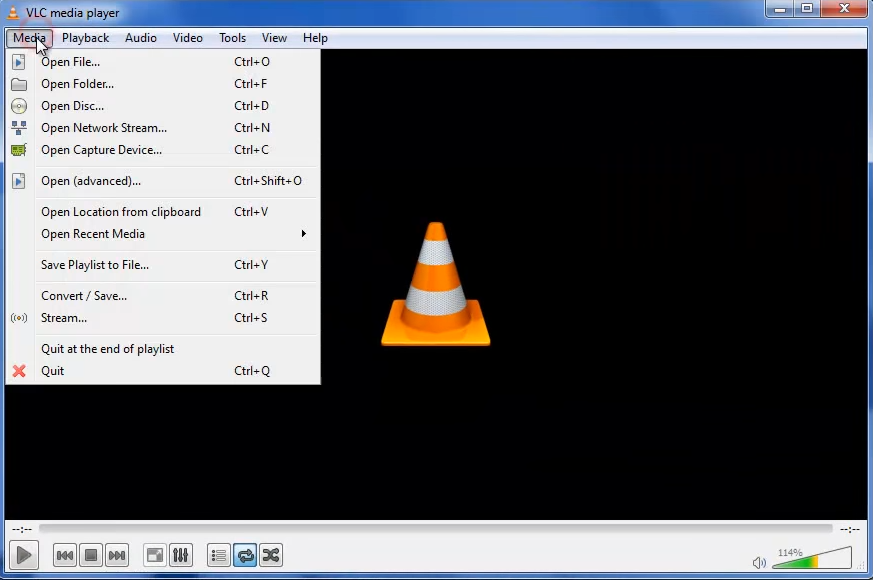
- Щракнете върху Диск раздел.
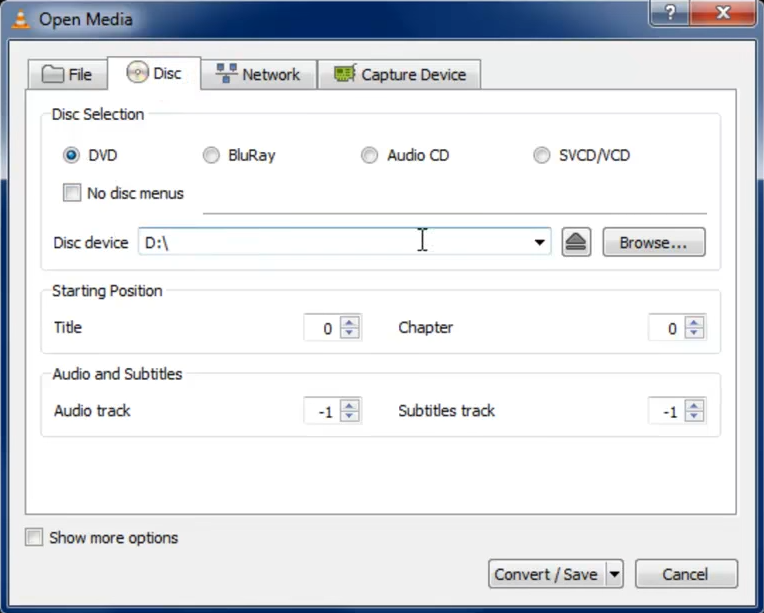
- Изберете DVD радио бутон.
- Изберете дисковото устройство, което включва DVD на Дисково устройство падащо меню.
- Натисни Конвертиране / Запазване бутон.
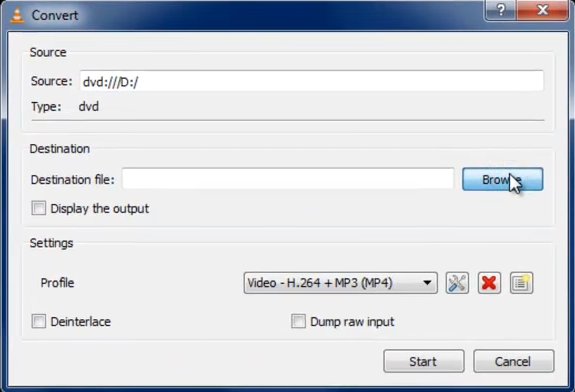
- Изберете MP4 за видео съдържание на Профил падащо меню.
- Щракнете Преглед за да изберете папка, която да включва извлеченото съдържание на диска.
- Въведете заглавие на файл и щракнете върху Запазете опция.
- Щракнете Започнете за извличане на съдържанието на DVD.
Запишете извлеченото съдържание на диска
- След това отворете папката, в която сте запазили копираното DVD съдържание File Explorer.
- Сменете текущия DVD във вашия дисково устройство с DVD за запис.
- Изберете извлечения DVD файл и щракнете върху Запиши на диск опция на Дял раздел.
- След това можете да изберете или С CD / DVD плейър или Като USB флаш опция.
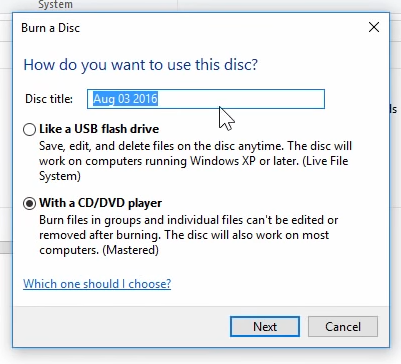
- Щракнете върху Следващия и изберете бутона Завършете изгарянето опция в раздела Управление.
Забележка: Можете да извличате само незащитени DVD-та с VLC.
Така че можете да клонирате DVD с WinX DVD Copy или да копирате дискове с VLC, за да запишете съдържанието им с вградената помощна програма на Windows 10.
Можете да копирате нешифровани дискове и с двата метода, но ще ви трябва WinX DVD Copy, за да клонирате защитени DVD-та.
 Все още имате проблеми?Поправете ги с този инструмент:
Все още имате проблеми?Поправете ги с този инструмент:
- Изтеглете този инструмент за ремонт на компютър оценени отлично на TrustPilot.com (изтеглянето започва на тази страница).
- Щракнете Започни сканиране за да намерите проблеми с Windows, които биха могли да причинят проблеми с компютъра.
- Щракнете Поправи всичко за отстраняване на проблеми с патентованите технологии (Ексклузивна отстъпка за нашите читатели).
Restoro е изтеглен от 0 читатели този месец.
